润乾报表基础培训
- 格式:ppt
- 大小:1.65 MB
- 文档页数:58

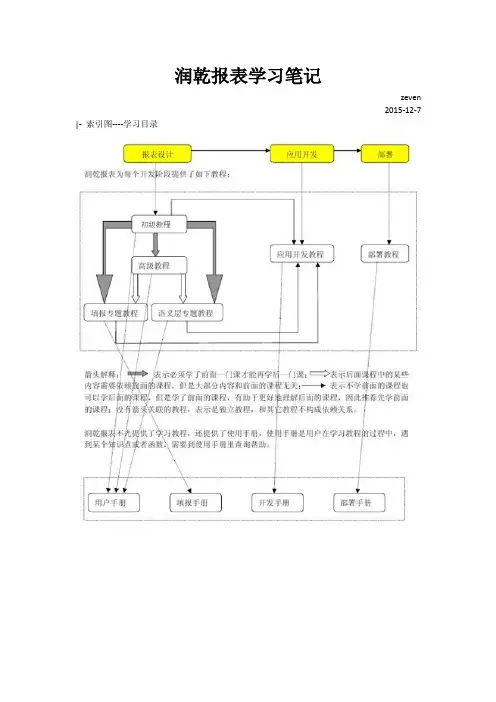
润乾报表学习笔记zeven2015-12-7 |-索引图----学习目录报表设计初级设计报表设计步骤:第一步:打开设计器第二步:连接数据源第三步:新建空白报表第四步:定义数据集第五步:定义表达式第六步:美化外观第七步:保存预览第八步:发布报表函数to()语法:to(startExp,endExp{,stepExp})参数:|- startExp 整数数据开始的表达式|- endExp 整数数据结束的表达式|- stepExp 整数数据步长的表达式示例to(1,5)=list(1,2,3,4,5)to(1,5,2)=list(1,3,5)to(-5,-10,-2)=list(-5,-7,-9)to(-10,-8)=list(-10,-9,-8)函数select():从数据集的当前行集中选取符合条件的记录语法:datasetName.select( <select_exp>{, desc_exp{, filter_exp{, sort_exp{,rootGroupExp}}}} ) datasetName.select( <select_exp>, , <filter_exp> )//适用于不需排序或数据集中已排好序参数:|-select_exp:要选择的字段列名/列号,,也可以是表达式。
列号用#n表示,例如#0代表第0列,#1代表第1列,依此类推|- desc_exp: 指定数据排序的顺序,true表示降序排列,false表示升序排列。
|- filter_exp: 数据过滤表达式,如果全部选出,则此参数省略,仅用“,”占位。
|- sort_exp: 数据排序表达式。
当此项为空时先检查desc_exp是否为空,如果为空,则不排序,否则使用select_exp排序。
rootGroupExp 是否root数据集表达式|-返回值:一组数据的集合,数据类型由select_exp的运算结果决定示例:|- ds1.select( name ) 从数据源ds1中选取name字段列的所有值, 不排序|- ds1.select( #2, true ) 从数据源ds1中选取第二个字段列的所有值并降序排列|- ds1.select( name,false,sex=='1') 从数据源ds1中选取性别为男性的name字段列的值并升序排列|- ds1.select( name, true, sex=='1', id ) 从数据源ds1中选取性别为男性的name字段列的值并按id字段降序排列注意:select函数选出了一组字段值,该组字段值保留了一个指针,指向数据集中的源记录,也就是说,该组字段值和函数集中的记录保持着一一对应的关系,因此在当前格的附属单元格里(如B2、C2),如果采取dsn.colname的表达式从当前数据集里取其他字段的值,默认从当前主格指向的记录里取值,而不需要到数据集中检索.因此,在当前格的附属格里尽量使用dsn.colname表达式,而不采用dsn.select1(colname,filterexp),因为后者需要对表达式进行解析,速度慢.函数int|-将字符串或数字转换成整数语法:int( string ) int( number )注意: 当对数据集运用过滤条件后确定只剩一条记录时,虽然select和select1的的运算结果一样,但是select1运算效率高,因为他只要找到符合条件的记录,就不继续检索了,而select 要检索完所有的记录才返回。
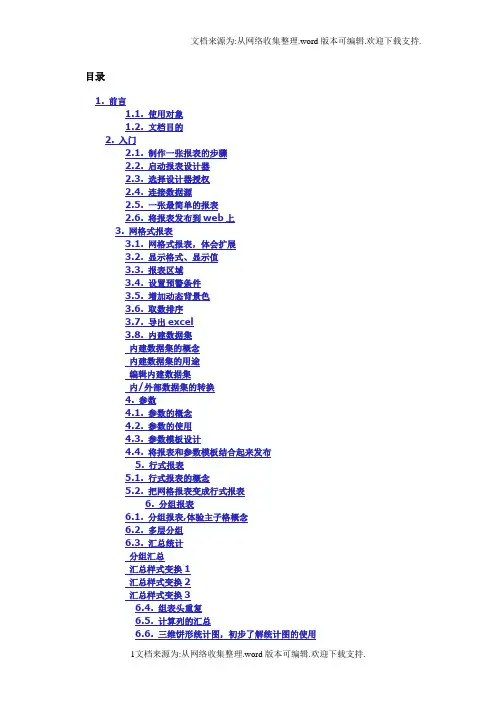
目录1. 前言1.1. 使用对象1.2. 文档目的2. 入门2.1. 制作一张报表的步骤2.2. 启动报表设计器2.3. 选择设计器授权2.4. 连接数据源2.5. 一张最简单的报表2.6. 将报表发布到web上3. 网格式报表3.1. 网格式报表,体会扩展3.2. 显示格式、显示值3.3. 报表区域3.4. 设置预警条件3.5. 增加动态背景色3.6. 取数排序3.7. 导出excel3.8. 内建数据集内建数据集的概念内建数据集的用途编辑内建数据集内/外部数据集的转换4. 参数4.1. 参数的概念4.2. 参数的使用4.3. 参数模板设计4.4. 将报表和参数模板结合起来发布5. 行式报表5.1. 行式报表的概念5.2. 把网格报表变成行式报表6. 分组报表6.1. 分组报表,体验主子格概念6.2. 多层分组6.3. 汇总统计分组汇总汇总样式变换1汇总样式变换2汇总样式变换36.4. 组表头重复6.5. 计算列的汇总6.6. 三维饼形统计图,初步了解统计图的使用6.7. 跟随扩展的统计图7. 交叉报表7.1. 交叉报表,体会横向扩展7.2. 多层交叉,深入了解扩展7.3. 汇总统计,深入了解汇总规则7.4. 定位与拉伸7.5. 柱形统计图,与交叉报表的结合7.6. 跟随扩展的统计图8. 自由报表8.1. 自由格式的报表,深入了解主格概念8.2. 图片字段9. 主子表9.1. 单表式主子报表9.2. 嵌入式主子报表9.3. 引入式主子报表10. 打印10.1. 打印设置纸张与方向打印缩放页边距与对齐镜像打印10.2. 分页页眉页脚、表头表尾等的打印方式分页方式强制分页10.3. 分栏业务背景实际操作10.4. 套打业务背景实际操作11. 宏11.1. 宏的概念11.2. 实例11.3. 参数与宏的区别,在web上如何使用宏12. 动态参数的应用12.1. 需求背景12.2. 1实例介绍12.3. 总结12.4. 临时变量13. 动态宏的应用13.1. 需求背景13.2. 实例介绍13.3. 总结14. 高级统计图14.1. 双轴柱线图14.2. 双轴折线图14.3. 时间走势图14.4. 时序状态图14.5. 甘特图14.6. 仪表盘14.7. 雷达图14.8. 里程碑图14.9. 工字图14.10. 全距图京C备05019289号版权信息@CopyRight 北京润乾信息系统技术有限公司第 1 章前言上一页下一页第 1 章前言目录1.1. 使用对象1.2. 文档目的1.1. 使用对象润乾报表V4.5初级教程适用于对报表业务有一定的了解,需要学习润乾报表的初学者。

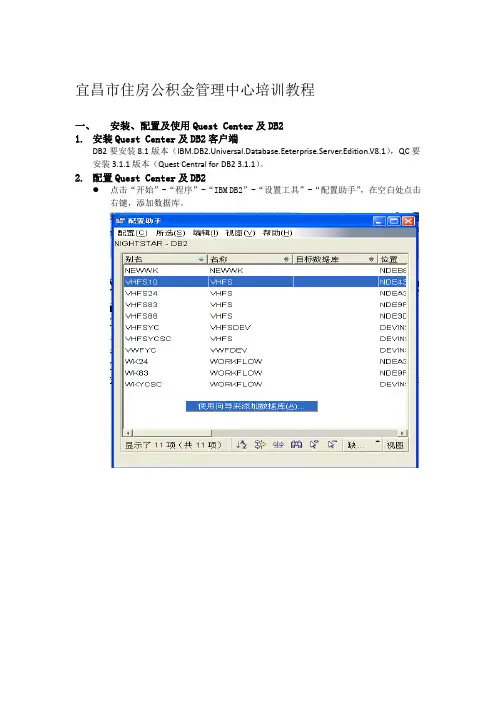
宜昌市住房公积金管理中心培训教程一、安装、配置及使用Quest Center及DB21.安装Quest Center及DB2客户端DB2要安装8.1版本(IBM.DB2.Universal.Database.Eeterprise.Server.Edition.V8.1),QC要安装3.1.1版本(Quest Central for DB2 3.1.1)。
2.配置Quest Center及DB2点击“开始”-“程序”-“IBM DB2”-“设置工具”-“配置助手”,在空白处点击右键,添加数据库。
(主机名是数据库的IP地址,端口号为50000)(数据库名为VHFS,别名任意起)(6,7步不用设置,直接在第五步点击“完成”) 完成之后测试连接,用户名vhfs,密码vhfstest●目前有两种数据库,一种是后台业务数据库VHFS,另一种是前台工作流数据库WORKFLOW。
VHFS数据库主要在四个主机中存在,分别是:192.168.10.1:开发环境192.168.2.4:测试环境192.168.8.3:生产环境192.168.8.8:查询环境除了配置10.1时的端口号是50000,其他三个环境的端口号都是60000。
3.使用QUEST CENTER对数据库进行操作●新建一个页面此时可以在空白页面写SQL语句,然后点击红圈内的“执行”按钮务必只使用10.1(开发)的数据库VHFS。
然后点击CONNECT执行结果:二、安装、配置及使用润乾报表1.安装润乾报表在共享机器上或者让其他人传润乾报表文件,目前使用免安装版本,文件夹名为reporthome,粘贴到C:\Program Files目录下,运行其bin目录下的startup.bat界面如下:2.查看和打开一个已经存在的润乾报表文件登陆10.1(开发)的前台页面,用户名admin,密码1登陆后页面如下:比如说要查看贷款业务-贷中管理-贷款信息查询-批扣信息查询,界面如下:右键点击页面空白处,会出来该润乾文件的路径路径中带commonjsp的是新式查询,不带commonjsp的是老式查询,关于新式查询和老式查询将会在后面的章节中逐步讲解。
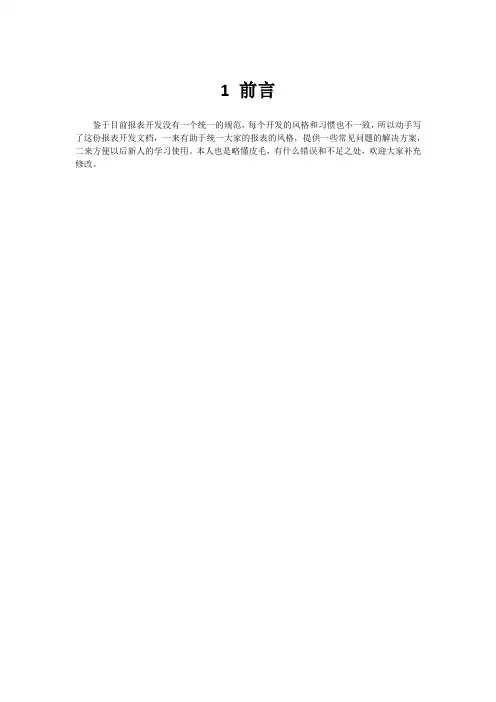
1 前言鉴于目前报表开发没有一个统一的规范,每个开发的风格和习惯也不一致,所以动手写了这份报表开发文档,一来有助于统一大家的报表的风格,提供一些常见问题的解决方案,二来方便以后新人的学习使用。
本人也是略懂皮毛,有什么错误和不足之处,欢迎大家补充修改。
2.报表工具安装解压后运行runqian-v4.5.5-install.exe安装文件,按引导完成安装。
其中,在初次打开报表文件和发布报表文件的时候(后续会提到),会提示我们需要lic文件,就是下图中的两个lic文件。
Figure 13.报表工具的使用3-1 配置数据源使用报表时需要先对数据源进行配置:Figure 2选择新建一个数据源:Figure 3项目中默认使用的数据源名称为reportjndi.参考图3进行配置后,点击连接,进行数据源连接,这样就完成了报表服务器与数据库的连接。
3-2 新建报表目前的报表形式分为两部分,一是用来显示查询结果的“报表名.raq”文件,另一个是用来提供查询条件的“报表名_arg.raq”文件。
我们只需要在保存文件的时候,按上述格式命名,打开.raq文件时,会自动打开相关的_arg.raq文件。
3-3 结果显示报表设计首先新建一张报表,直接点击左上角工具栏上的即可。
按照给定的表样设计好报表名名、列名。
如下图,这里提供一种样式当做参考模板,如客户无特殊需求,希望各开发按照统一的样式标准进行设计,有助于提高所有报表的统一性,后面还会提到一些规范,希望大家也可以遵守起来。
Figure 4报表名这一行,采用黑色、二号字,加粗。
列名采用白色、三号字,加粗,背景色使用淡紫色(颜色相近即可)。
若每一列下面还要分列,则使用黑色、小三号字,结果数据使用黑色、四号字。
Figure 5设定好报表样式后,开始根据逻辑进行取数,设置每一列的宽度时,如果需要在一行中完整显示的,要选择“按单元格内容扩大”,并去掉“自动换行”。
Figure 6报表通过配置的“数据集”进行取数。


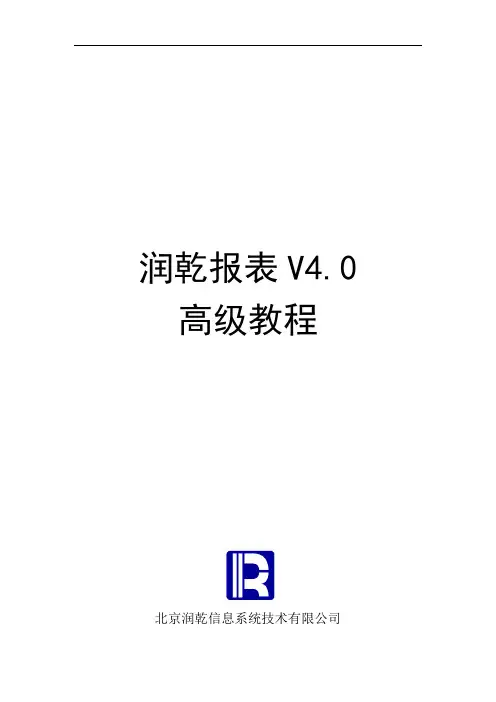
润乾报表V4.0 高级教程北京润乾信息系统技术有限公司第1章序言中国式报表有别于西方报表,中国式报表很复杂!润乾报表是专门用于解决中国式复杂报表的报表工具!润乾报表软件的核心特点在于开创性地提出了非线性报表数学模型,采用了革命性的强关联语义模型、多源关联分片、不规则分组、自由格间运算、行列对称等技术,使得复杂报表的设计简单化,以往难以实现的报表可以轻松实现,避免了大量的复杂SQL编写与前期数据准备,报表设计的效率提高了一个数量级。
润乾报表采用JA V A开发,由两个部分构成:报表设计器和报表服务器。
润乾报表是一个很容易掌握的报表工具,对于复杂的中国式报表,完全不需要编程和复杂sql,只需要学习简单的表达式规则,就可以完成。
为了帮助读者快速掌握润乾报表的非线性模型用法,我们在《快逸报表V4.0入门教程》的基础上编写了这份《润乾报表V4.0高级教程》,希望读者先学习《快逸报表V4.0入门教程》,再来学习这份文档,效果更好。
本教程沿袭《快逸报表V4.0入门教程》的思路,避免复杂的概念,通过由浅入深的实例,深入浅出的讲解,辅以有针对性的练习题,一步一步帮助读者迅速掌握润乾报表的非线性报表模型的理论和操作。
只要你照着本教程去做,半天就可以初步掌握润乾报表。
希望在轻轻松松的过程中,你能很快地掌握非线性报表设计!第2章多源关联分片这份文档的思路,不再强调界面操作上的东西,比如某个按钮在哪里点,某个对话框怎么打开,更多地强调表达式怎么写,模型的原理是啥,表达式的规则是啥,用到的函数等2.1 多层交叉报表2.1.1一个例子我们先看下面这个多层交叉报表:[截图]从上面这个报表可以看出,这是一个多层的交叉报表,上边有两层动态横向扩展的上表头,左边有两层动态纵向扩展的左表头,中间的交叉点进行汇总统计,统计值和上表头、左表头息息相关。
我们看一下这样的报表在润乾报表中是如何设计的:1、首先定义数据集:[列出这个报表用到的数据集及其sql即可]2、写入单元格表达式,如下图所示:[设计界面截图,把格子拉大,表达式尽量看全]从上图可以看出,上表头分别通过[ ]格和[ ]格横向扩展形成,左表头通过[ ]格和[ ]格纵向扩展形成,中间的交叉点利用[sum]函数进行汇总,于是一个多层交叉报表很轻松就完成了。


润乾报表V4.0应用开发课程介绍
培训对象:
有java编程经验以及应用开发经验的程序员。
培训目标:
熟悉润乾报表API接口的架构,掌握润乾报表基本API接口的调用,掌握润乾报表与网页脚本的结合开发。
先修课程/基本技能:
熟悉java编程,熟悉至少一种java开发工具,如eclipse或者jbuilder等,对润乾报表的制作有初步了解,已经学习了《润乾报表入门教程》。
课程时间安排:
五个工作日。
培训大纲:
运算报表
浏览式报表的读入、计算、输出
填报表的导入、提交保存
swing中填报
报表模板编辑
创建新报表、打开已有报表
设置各种属性
保存报表
语义层编辑
读入语义层
设置、添加、删除各种属性
保存、输出语义层文件
自定义类
自定义函数
自定义数据集
填报监听类
参数监听类
自定义统计图
自定义菜单
数据集监听类
系统API
装载授权文件
装载语义层文件
清除缓存
网页脚本控制
单元格数据值的控制
单元格外观控制
超链接
触发事件
内置javascript函数介绍
考核方式:
在规定时间内上机编程,不得交流。
参考资料:
《润乾报表V4.0应用开发教程.doc》、应用开发教程例子。
1 前言鉴于目前报表开发没有一个统一的规范,每个开发的风格和习惯也不一致,所以动手写了这份报表开发文档,一来有助于统一大家的报表的风格,提供一些常见问题的解决方案,二来方便以后新人的学习使用。
本人也是略懂皮毛,有什么错误和不足之处,欢迎大家补充修改。
2.报表工具安装解压后运行runqian-v4.5.5-install.exe安装文件,按引导完成安装。
其中,在初次打开报表文件和发布报表文件的时候(后续会提到),会提示我们需要lic文件,就是下图中的两个lic文件。
Figure 13.报表工具的使用3-1 配置数据源使用报表时需要先对数据源进行配置:Figure 2选择新建一个数据源:Figure 3项目中默认使用的数据源名称为reportjndi.参考图3进行配置后,点击连接,进行数据源连接,这样就完成了报表服务器与数据库的连接。
3-2 新建报表目前的报表形式分为两部分,一是用来显示查询结果的“报表名.raq”文件,另一个是用来提供查询条件的“报表名_arg.raq”文件。
我们只需要在保存文件的时候,按上述格式命名,打开.raq文件时,会自动打开相关的_arg.raq文件。
3-3 结果显示报表设计首先新建一张报表,直接点击左上角工具栏上的即可。
按照给定的表样设计好报表名名、列名。
如下图,这里提供一种样式当做参考模板,如客户无特殊需求,希望各开发按照统一的样式标准进行设计,有助于提高所有报表的统一性,后面还会提到一些规范,希望大家也可以遵守起来。
Figure 4报表名这一行,采用黑色、二号字,加粗。
列名采用白色、三号字,加粗,背景色使用淡紫色(颜色相近即可)。
若每一列下面还要分列,则使用黑色、小三号字,结果数据使用黑色、四号字。
Figure 5设定好报表样式后,开始根据逻辑进行取数,设置每一列的宽度时,如果需要在一行中完整显示的,要选择“按单元格内容扩大”,并去掉“自动换行”。
Figure 6报表通过配置的“数据集”进行取数。